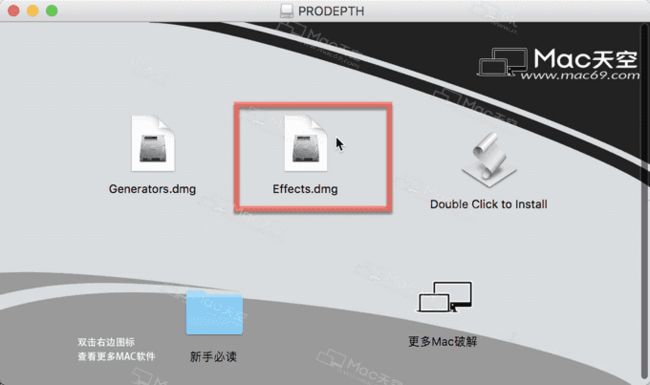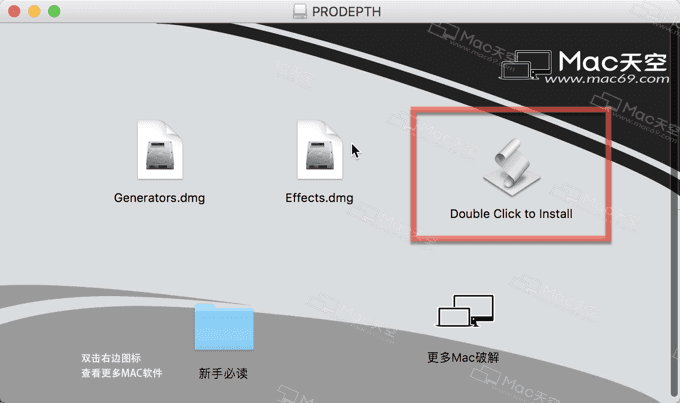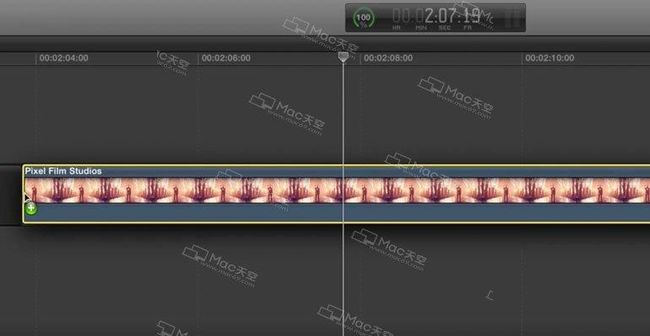FCPX插件平面图片转三维空间动画 PRODEPTH
PRODEPTH 是一款由Pixel Film Studios 公司出品的平面图片转三维空间动画插件,ae软件中非常火的图片转三维空间动画效果,现在FCPX软件也可以实现啦,那就就是通过使用prodepth这款插件,可以将平面图片转成三维摄像机空间动画效果,非常好用!
FCPX插件:平面图片转三维空间动画 PRODEPTH安装方法
注意:在安装“FCPX插件:平面图片转三维空间动画 PRODEPTH Mac”之前要先关闭“Final Cut Pro X”软件。
1、FCPX插件ProDepth Mac特别版软件包下载完成后打开,双击打开【Generators.dmg】。
2、将左侧的【Pixel Film Studios ProDepth】拖到右边的【Generators】。
3、双击打开【Effects.dmg】。
4、将左侧的【Pixel Film Studios ProDepth】拖到右边的【Effects】。
5、然后打开【double click to install】。
6、安装完成点击【OK】即可
7、然后打开“Final Cut Pro X”软件,在软件【已安装的效果】处,会显示安装好的“FCPX插件Pixel Film Studios ProDepth”,如图所示:
8、在“Final Cut Pro X”软件【已安装的发生器】处,会显示安装好的“FCPX插件Pixel Film Studios ProDepth”,如图所示:
Pixel Film Studios PRODEPTH下载-FCPX插件:平面图片转三维空间动画 PRODEPTH Mac 附教程 v.1.2特别版 - Mac天空
FCPX插件:Pixel Film Studios PRODEPTH插件介绍
借助ProDepth,用户可以用全新的方式改变他们的媒体。ProDepth深度变化从未如此有趣和容易。用户可以在Pixel Film Studios的Final Cut Pro X中将自己的相机的视角设置为可定制的路径,摆动位置和旋转,摆动位置,应用脉动等等。
FCPX插件:平面图片转三维空间动画 PRODEPTH插件特色
FCPX中的深度改变
通过ProDepth,每个用户都可以像以前一样全面控制深度变化。用户可以完全控制景深模糊,焦点偏移,相机开始和结束位置,相机开始和结束旋转,旋转移动,距离,最多15点蒙版点,蒙版更改以及更多全部操作在Final Cut X Pro X中。
运动控制
借助ProDepth,用户可以从Final Cut Pro X中选择各种类型的相机移动。ProDepth为用户提供诸如自定义相机动画,位置和旋转摆动,相机路径,脉动效果和位置摆动等预置。只需轻点鼠标,用户就可以完全控制智能,速度,移动类型等等。
屏幕控制
通过ProDepth屏幕控制,用户可以通过点击鼠标完全控制其面罩15点以及整体深度移动的中心点。通过ProDepth屏幕控制,用户可以在Final Cut Pro X中生成最适合其媒体的蒙版。
专为Final Cut Pro X而设计
ProDepth专业设计,可在Final Cut Pro X中无缝工作。作为效果叠加,每个ProDepth预设可以拖放到媒体上并实时预览。通过FCPX检测器中发布的参数,用户只需点击几下鼠标即可进行进一步调整。
FCPX插件:平面图片转三维空间动画 PRODEPTH使用教程
第1步 - 准备时间表
我们首先从FCPX媒体库中选择一个剪辑或图像并将其拖到时间轴上。如果您决定使用视频,请保留您想要应用效果的特定框架。
然后在FCPX效果库中找到ProDepth。浏览各种ProDepth选项。在这个例子中,我们将使用位于Paths部分的Convex 8 Point选项。
(在静止图像上)将效果直接拖放到媒体顶部。一旦你的时间轴设置,去检查员窗口。
第2步 - 编辑模式
首先您会注意到编辑模式复选框,一旦您将预设置于媒体上,该复选框将自动进行检查。当选择编辑模式时,您可以更改的遮罩将出现在查看器窗口中。
这个面具让用户知道究竟会发生什么效果。通过点击并拖动查看器窗口中的控制盘来调整蒙版。一旦您在所需区域附近有蒙版,您可以取消选中编辑模式复选框。
第3步 - 层控制
接下来我们将开始设置图层。首先检查每个指标框,以便显示它们您有三个要调整的图层。
第3层是离源头最远的层,而第1层最接近。当使用凸预设时,你会希望层3是最小的,而层1是最大的。
如果您使用的是凹面预设,则您希望图层3为最大,图层1为最小。每个图层部分都有一个位置和比例滑块,因此您可以真正关注特定点。
调整好图层后,转到效果控制部分。
第4步 - 效果控制
开始舍入和羽化您的图层的边缘。
进行这些调整后,取消选中每个图层部分中的所有指标复选框。
中心和x或y旋转控制器可以在室外景观环境或大型室内空间中发挥最佳效果。对于其他类型的媒体,最好将这些调整保持为0。
现在将您的播放头移至媒体的第一帧。然后调整距离滑块。将距离滑块移至50%,以了解您的调整外观。
第5步 - 相机控制
接下来我们将介绍相机控制部分。
首先调整开始和结束位置。当您调整开始位置时,请确保播放头位于时间线的第一帧。
当您调整结束位置时,请确保播放头位于时间线的最后一帧。
单击开始和结束位置旁边的下拉箭头以调整x,y或z位置。如果要放大,请将起始位置z滑块设置为0.然后将终点位置的z滑块调整为负数。
要缩小,请将起始位置下方的z滑块移至负数。然后将终点位置z滑块调整为正数。
通过从各种速度方法中进行选择来调整开始和结束位置后继续。
小编的话
prodepth插件是目前非常受欢迎的一款fcpx插件,可以在Final Cut Pro X 软件中将平面图片转成三维摄像机空间动画效果,自定义修改,旋转,摆动,运动轨迹,位置等,需要的朋友欢迎来下载。